微信桌面丢失怎么找回华为手机 手机微信图标不见了怎么恢复
更新时间:2023-12-16 08:17:52作者:kzmyhome
微信作为一款常用的社交软件,对许多人来说已经成为了日常生活中不可或缺的一部分,有时候我们可能会遇到微信图标在华为手机上突然丢失的情况,这无疑给我们的使用造成了困扰。当我们的手机微信图标不见了时,应该如何恢复呢?接下来我们将为大家介绍一些解决方法,帮助大家找回微信桌面,重新享受便捷的社交体验。
方法如下:
1.先打开我们的手机,然后点击设置。
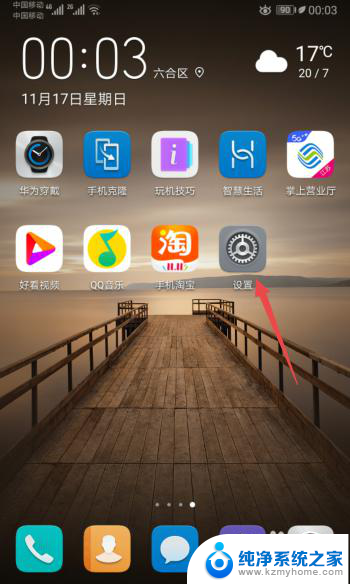
2.之后点击应用。
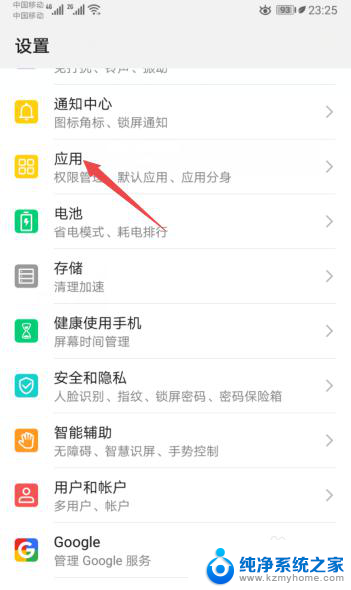
3.然后点击应用管理。
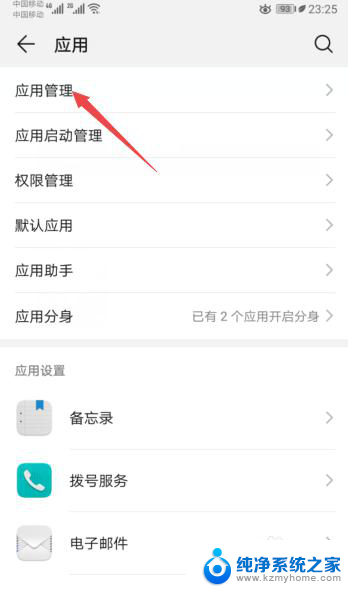
4.之后点击微信。
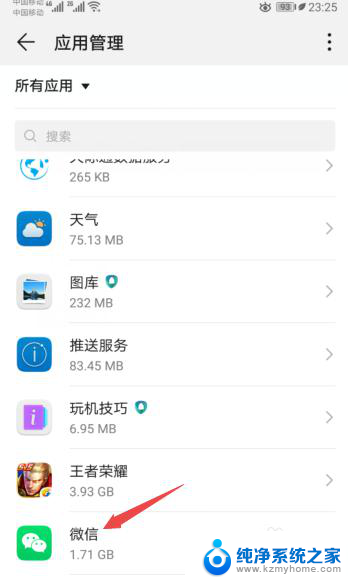
5.然后点击权限。
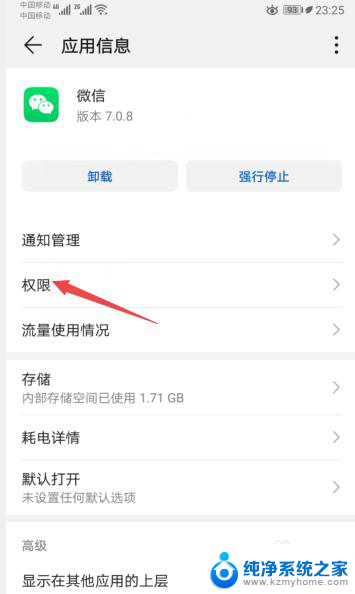
6.之后将创建桌面快捷方式的开关向右滑动。
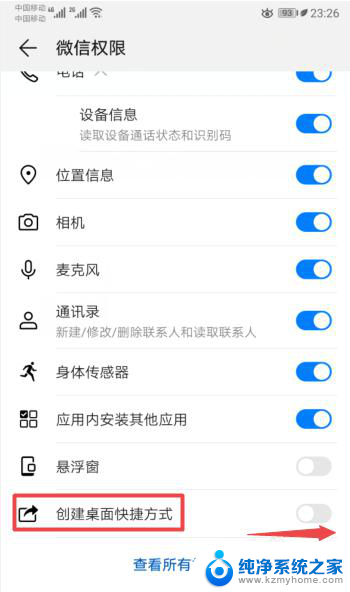
7.滑动完成后如图所示,这样我们就创建了微信的桌面快捷方式。从而也就让桌面上的微信图标给恢复了。
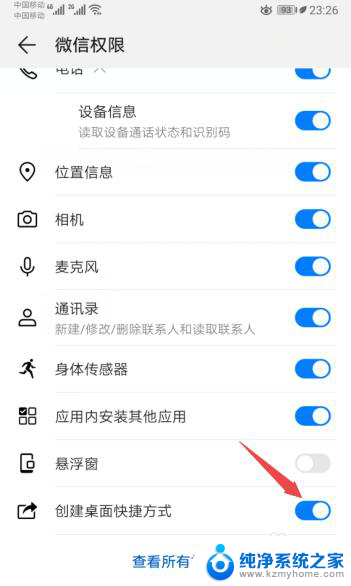
8.总结:
1、点击设置。
2、点击应用。
3、点击应用管理。
4、点击微信。
5、点击权限。
6、将创建桌面快捷方式的开关向右滑动。
7、就创建了微信的桌面快捷方式,从而也就让桌面上的微信图标给恢复了。
以上就是微信桌面丢失怎么找回华为手机的全部内容,如果遇到这种情况,你可以按照以上步骤解决,非常简单快速。
微信桌面丢失怎么找回华为手机 手机微信图标不见了怎么恢复相关教程
- 怎么恢复桌面电话图标 手机桌面电话图标丢失了怎么恢复
- 如何把隐藏的app恢复到桌面 电脑桌面图标不见了怎么找回
- 手机微信文件已过期或已被清理怎么找回 微信文件被删除了怎么恢复
- 微信打字时后面的字消失 微信打字后面的字不见了怎么找回
- 微信消息怎么转到新手机 怎样将微信号变成手机号
- 微信的缓存图片在手机的什么位置 如何在安卓手机上找到微信的缓存图片
- 微信语音为什么没声音 手机微信语音没声音怎么解决
- 手机微信和电脑微信同步接收信息吗 怎样设置微信电脑手机同时登录时手机也能收到消息
- win11把蓝牙删了就找不到了 Win11蓝牙图标不见了怎么恢复
- 微信密码手机号都忘了怎么办 忘记微信密码手机号也没有了怎么办
- 如何安全拆卸显卡的详细步骤与注意事项,让你轻松拆解显卡!
- 英伟达对AI的理解和布局,黄仁勋在这里讲清楚了:探索英伟达在人工智能领域的战略布局
- 微软未来将继续推出Xbox硬件,掌机设备蓄势待发最新消息
- AMD锐龙AI 9 HX 370游戏性能领先酷睿Ultra 7 258V 75%
- AMD裁员上千人,市场“吓坏”!英伟达会超越吗?
- Win11 23H2用户反馈微软11月更新导致错误显示“终止支持”问题解决方案
微软资讯推荐
- 1 详细教程:如何在电脑上安装Win7系统步骤解析,零基础教学,轻松搞定安装步骤
- 2 如何查看和评估电脑显卡性能与参数?教你如何正确选择电脑显卡
- 3 微软酝酿Win11新特性:图表显示过去24小时PC能耗数据
- 4 倒计时!Windows 10要“退休”啦,微软官方支持即将结束,升级Windows 11前必读!
- 5 Windows 11 的 8个令人头疼的细节及解决方法 - 如何应对Windows 11的常见问题
- 6 AMD Zen 6架构台式机处理器将保留AM5兼容性,预计最快于2026年末发布
- 7 微软技术许可有限责任公司获得自动恶意软件修复与文件恢复管理专利
- 8 数智早参|微软斥资近百亿美元租用CoreWeave服务器,加速云计算发展
- 9 Win10 如何优化系统性能与提升使用体验?教你简单有效的方法
- 10 你中招了吗?Win11 24H2离谱BUG又来了,如何应对Win11最新版本的问题
win10系统推荐
系统教程推荐
- 1 ps删除最近打开文件 Photoshop 最近打开文件记录清除方法
- 2 怎么删除邮箱里的邮件 批量删除Outlook已删除邮件的方法
- 3 笔记本电脑的麦克风可以用吗 笔记本电脑自带麦克风吗
- 4 win10如何查看蓝屏日志 win10蓝屏日志查看教程
- 5 thinkpad没有蓝牙 ThinkPad笔记本如何打开蓝牙
- 6 win10自动休眠设置 win10自动休眠设置方法
- 7 华为锁屏时间设置 华为手机怎么调整锁屏时间
- 8 华为的蓝牙耳机怎么连接 华为蓝牙耳机连接新设备方法
- 9 联想电脑开机只显示lenovo 联想电脑开机显示lenovo怎么解决
- 10 微信怎么找回原密码 微信密码忘记怎么找回